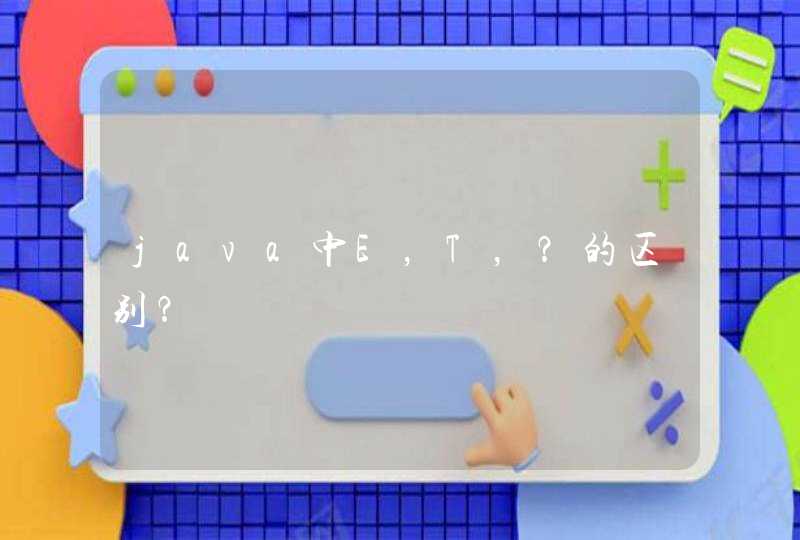将手机照片导入到电脑需要先选中手机相册照片,连接电脑usb接口进行传输,然后找到电脑上picture文件夹,移入照片即可,具体如下:
1、首先,打开手机的相册,选中一张或多张想要导入到电脑中的照片。
2、接着,点击相册下方的【移动】按键,进入到下图中的这个界面。选择一个照片数量少的,把照片移入进去。
3、然后,拿出自己的手机充电线,一端插入电脑主机正面的usb接入口,另一端,连接自己的手机充电口。
4、需要注意的是,手机连接电脑除了传输照片,还有一个功能,就是可以给电脑提供移动网络!但是这两个工作不能同时进行,所以在传输照片时,一定要保证【USB网络共享】这一个选项是关闭的。
5、然后,在电脑上打开【我的电脑】,选择移动设备,找一个叫做【pictures】的文件夹(就是照片的意思,大部分手机都是适用的这个名字作为相册文件夹。
6、如果找不到,也可以尝试寻找“photos”的文件夹,意思是一样的),然后找到刚刚移入照片的小相册,点击进入。
7、最后一步在电脑任意的盘中新建一个文件夹,写上照片的主题,然后把手机上的照片拖过来就可以成功完成导入!
注意事项:
1、如果是笔记本电脑的话,可以开启蓝牙功能,进行图片文件传输。
2、注意电脑网速,太慢可能导致图片传输不成功。
手机照片怎样导入电脑,方法如下:
工具:iPhone13,iOS 15系统,华硕A456U,win10系统。
方法1:
1、将手机用数据线连接至电脑,在手机上选择“传输照片。
2、则可在电脑上看到如图正在扫描。
3、扫描完成后,选择需要导入至电脑上的照片。
4、点击导入,则导入成功。
方法2:
1、在电脑上同时登陆QQ,在手机QQ上找到“我的电脑”。
2、进入对话框,点击如图标志。
3、选择需要导入的照片发送。
4、在电脑上接收到图片后,右键点击,选择“另存为”。
5、选择保存位置后则导入到电脑上了。